Omejitev odgovornosti: Spodaj pojasnjeni popravek spreminja način, kako vaš sistem Linux ravna z upravljanjem porabe SSD. To metodo uporabljam že dolgo in se nisem soočal s težavami. Vendar pa ne morem biti odgovoren, če se po uporabi tega popravka z vašim SSD pogonom kaj zalomi. Priporočamo vam, da upoštevate ta navodila po lastni presoji.
Razumevanje upravljanja napajanja SSD v Linuxu
Večina distribucij Linuxa uporablja API za jedro Linuxa »Advanced Power Management (APM)« za upravljanje konfiguracije, optimizacijo zmogljivosti in zagotavljanje stabilnosti naprav za shranjevanje. Tem napravam je dodeljena vrednost APM med 1 in 255 za nadzor njihovih pragov za upravljanje napajanja. Vrednost 254 pomeni najboljšo zmogljivost, vrednost 1 pa boljše upravljanje porabe energije. Če dodelite vrednost 255, bo APM popolnoma onemogočen. Ko sistem deluje z zunanjim napajanjem, SSD-jem privzeto dodeli APM 254. V načinu akumulatorja je raven APM nastavljena na 128, kar zmanjša hitrost branja in pisanja SSD-jev. V tem članku je razloženo, kako povečati raven SSM APM na 254, ko prenosnik Linux deluje v baterijskem načinu.
Uporaba diskov GNOME
Če želite spremeniti raven SSD APM v kateri koli distribuciji Linuxa, zaženite aplikacijo »GNOME Disks« iz zaganjalnika aplikacij. Prepričajte se, da je prenosnik v baterijskem načinu. V stranski vrstici označite vnos pogona SSD in v zgornjem desnem kotu kliknite meni s tremi pikami, da zaženete meni za upravljanje diska. Kliknite možnost »Nastavitve pogona ...«, da zaženete konfiguracijsko okno.
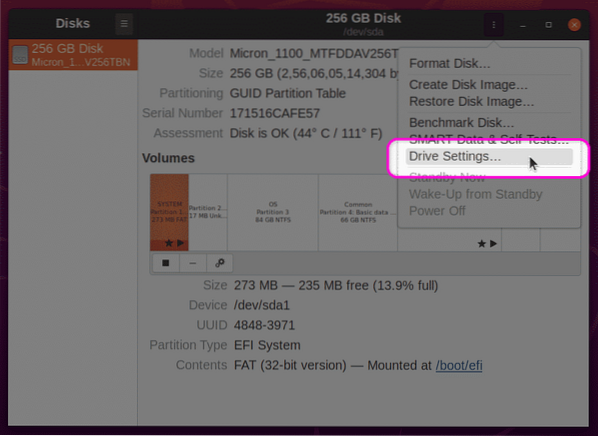
Na naslednjem zaslonu se prepričajte, da je vklopljena možnost »Uporabi napredne nastavitve upravljanja porabe«. Z drsnikom zvišajte APM na 254. Za uporabo nastavitev kliknite gumb »V redu«. Morda boste pozvani, da vnesete uporabniško geslo.
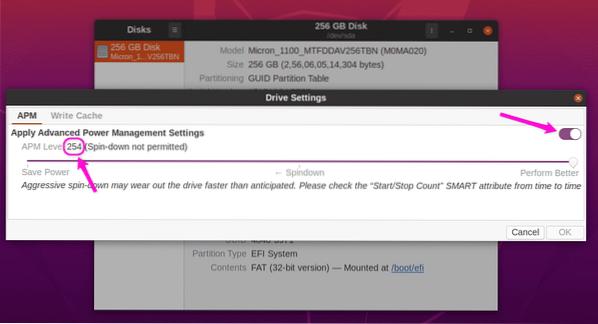
Po uporabi teh nastavitev znova zaženite sistem, da bodo spremembe začele veljati. Zdaj bi morali povečati hitrost branja in pisanja SSD v načinu akumulatorja. Za referenco so tukaj hitrosti branja mojega SSD SSD SATA, ki kažejo pozitiven učinek povečanja ravni APM.
Zmogljivost SSD-ja pri APM 128 v načinu baterije:
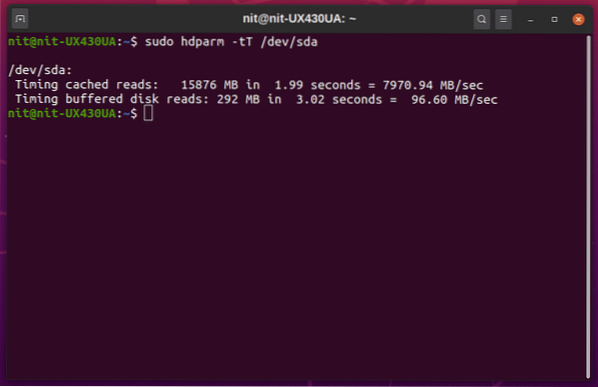
Zmogljivost SSD-ja pri APM 254 v načinu akumulatorja:
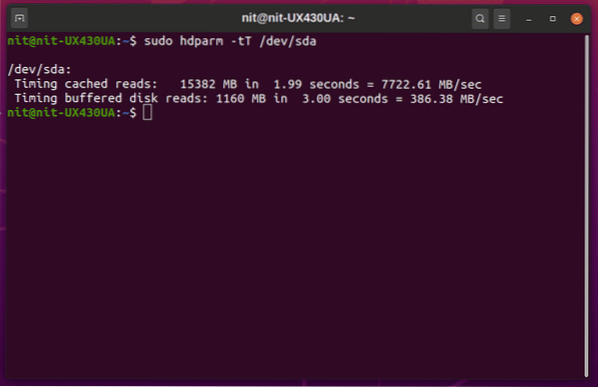
Izboljšanje učinkovitosti je znatno. Te hitrosti branja lahko primerjate s hitrostmi, ki jih oglašuje prodajalec, da ocenite kakovost SSD-jev, nameščenih v vašem sistemu.
Uporaba hdparm
Če imate raje ukazno vrstico, lahko za upravljanje napajanja SSD uporabite pripomoček za konfiguracijo "hdparm". Za začetek identificirajte svoj SSD »UUID«, tako da zaženete katerega koli od spodnjih ukazov:
$ lsblk -o IME, POT, MODEL, PRODAJALEC, VELIKOST, UDELEŽENO, VSEBINA%, VRSTA, MOČNA TOČKA, UUID$ blkid
Prejeli bi takšen izhod. Zapišite si vrednost »UUID«.
/ dev / sda7: UUID = "a1bb9815-6c80-419c-bade-c2aeeef606e2" TIP = "ext4"PARTUUID = "42cbf56f-15c5-41b7-9a2b-36d5034c1fce"
Prepričajte se, da je vaš prenosnik odklopljen od zunanjega napajanja, in nato zaženite spodnji ukaz, da preverite trenutno raven APM (zamenjajte UUID v ukazu z UUID vašega SSD-ja).
$ sudo hdparm -B / dev / disk / by-uuid / a1bb9815-6c80-419c-bade-c2aeeef606e2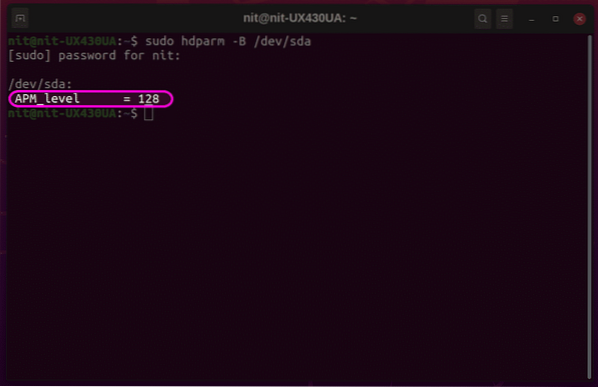
Zgornji posnetek zaslona uporablja drugačen identifikator za SSD, vendar je končni rezultat enak. Če želite raven APM povečati na 254, zaženite ukaz v naslednji obliki (nadomestite UUID z ukazom vaše naprave):
$ sudo hdparm -B 254 / dev / disk / by-uuid / a1bb9815-6c80-419c-bade-c2aeeef606e2Zgornji ukaz bo spremenil APM samo za trenutno sejo. Da bo ta sprememba vztrajna pri ponovnem zagonu, je potrebno še nekaj dela. Če želite novo raven APM narediti trajno, morate najprej poiskati izvršljivo binarno datoteko 'hdparm' in njeno datoteko s pravili 'udev'. Naslednja dva ukaza vam bodo pomagala najti te datoteke:
$ poiščite hdparm$ ki hdparm
Opazujte rezultate teh dveh ukazov, da poiščete pravilne poti datotek. Rezultat se lahko razlikuje od distribucije do distribucije. Običajno se izvršljivi binarni program hdparm nahaja v eni od map "bin", datoteka s pravili pa v eni od map "udev". Za referenco v Ubuntu 20.04, binarni zapis hdparm se nahaja na '/ usr / sbin / hdparm', datoteke s pravili pa na '/ usr / lib / udev / rules.d / 85-hdparm.pravila."
Zdaj odprite datoteko s pravili udev v urejevalniku besedil tako, da zaženete spodnji ukaz ('nano' zamenjajte z ukazom za vaš najljubši urejevalnik besedil):
$ sudo nano / usr / lib / udev / rules.d / 85-hdparm.pravilaČe datoteka pravil hdparm ne obstaja, lahko ustvarite novo datoteko s pravili v kateri koli mapi udev, ki se nahaja v vašem sistemu.
Zdaj na konec datoteke položite naslednjo kodo in previdno nadomestite binarno pot in UUID lastnega pogona SSD. To je referenčna koda, ki se uporablja za SSD v mojem prenosniku Linux, zato ne vstavljajte popolnoma iste kode v datoteko s pravili udev v vašem sistemu.
ACTION == "dodaj", PODSISTEM == "blok", KERNEL == "[sh] d [a-z]", RUN + = "/ usr / sbin / hdparm -B 254/ dev / disk / by-uuid / a1bb9815-6c80-419c-bade-c2aeeef606e2 "
Shranite datoteko s pravili in znova zaženite sistem, da bodo spremembe začele veljati. Vaš SSD bi moral zdaj imeti APM 254 v načinu akumulatorja.
Zaključek
Spreminjanje vrednosti SSM APM za SSD lahko izboljša hitrost branja in pisanja ter splošno delovanje sistema vašega prenosnika Linux. Vendar lahko agresivne ravni APM vodijo do hitrejše degradacije naprav za shranjevanje. Uporabite ta priročnik previdno in spreminjajte ravni APM samo, če vam je zmogljivost izjemno pomembna.
 Phenquestions
Phenquestions


